Có bao giờ bạn tự hỏi là làm thế nào để thêm một hay nhiều shortcuts thư mục hay ứng dụng vào trong thư mục My Computer của Windows chưa? Mời bạn tham khảo bài viết hướng dẫn sau.
Có bao giờ bạn tự hỏi là làm thế nào để thêm một hay nhiều shortcuts thư mục hay ứng dụng vào trong thư mục My Computer của Windows chưa? Mời bạn tham khảo bài viết hướng dẫn sau.
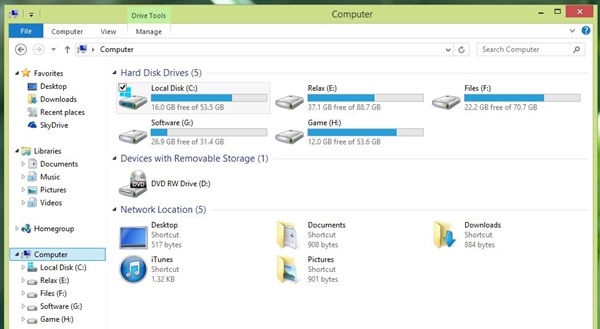
Mở ứng dụng Windows Explorer (trong Windows 7) hay File Explorer (trong Windows 8) và nhận dòng lệnh sau vào thanh địa chỉ.
%appdata%\microsoft\Windows\Network Shortcuts
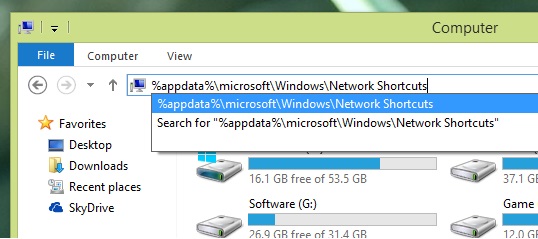
Bạn sẽ được đưa đến thư mục ‘Network Shortcuts’ của Windows. Bây giờ hãy nhấn phải chuột vào giữa thư mục và chọn ‘Shortcut’.
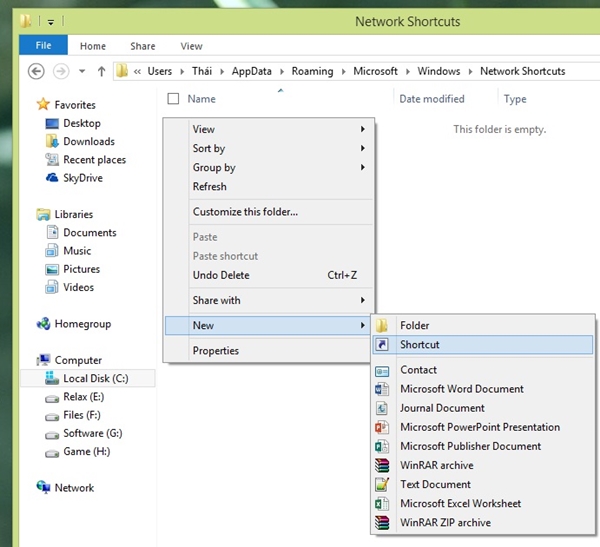
Hộp thoại ‘Create Shortcut’ sẽ xuất hiện, bây giờ bạn hãy nhập đường dẫn của thư mục hay ứng dụng nào đó mình cần và nhấn ‘Next’ để tiếp tục.
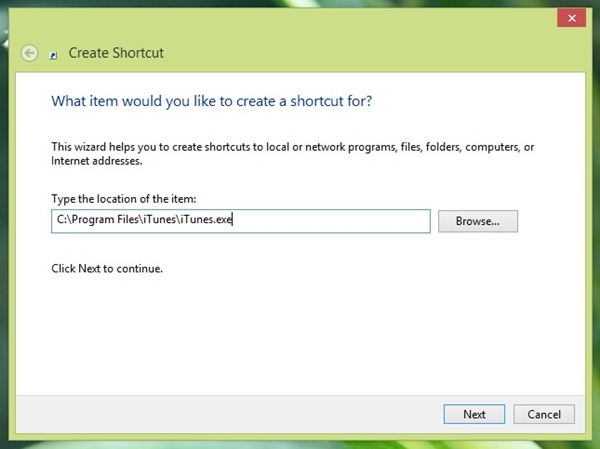
Tiếp theo, hãy đặt tên cho shortcut mới mà mình vừa tạo và nhấn Finish để kết thúc.
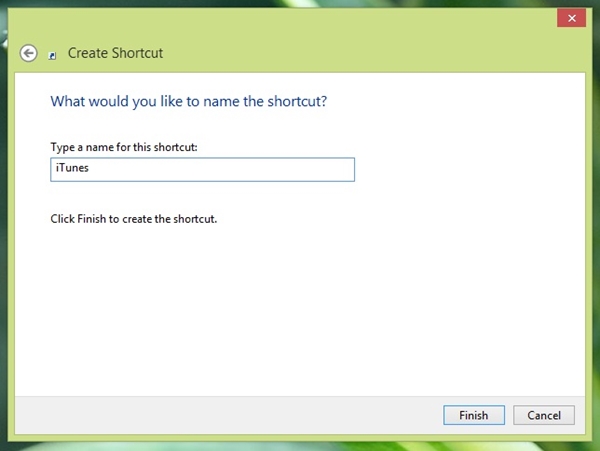
Giờ thì mở thư mục My Computer của máy tính lên để kiểm tra kết quả nhé.
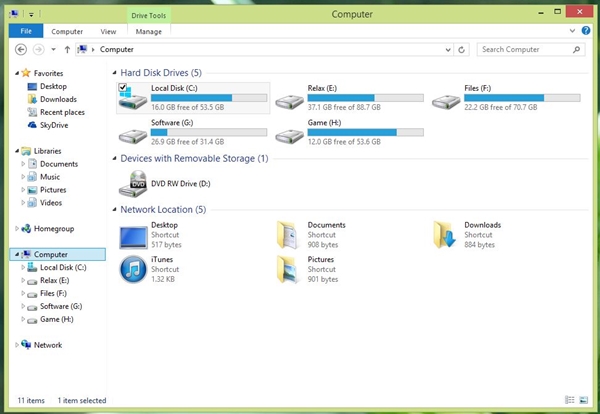
Chúc bạn thành công.
NỔI BẬT TRANG CHỦ

Học theo người giàu nhất thế giới, CEO Xiaomi Lei Jun cũng đăng ảnh ngủ trên sàn nhà máy
Không chỉ là một hành động noi gương người giàu nhất thế giới hiện nay, bài đăng này của ông Lei Jun còn để kỷ niệm một cột mốc quan trọng đối với Xiaomi.

Quên chatbot AI đi: OpenAI sắp ra mắt “trợ lý AI” mới có khả năng tự động điều khiển máy tính và thực hiện mọi tác vụ thay bạn
